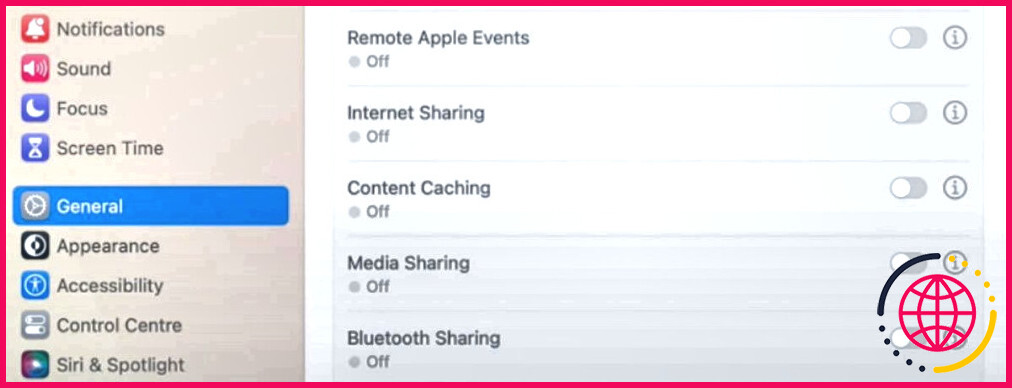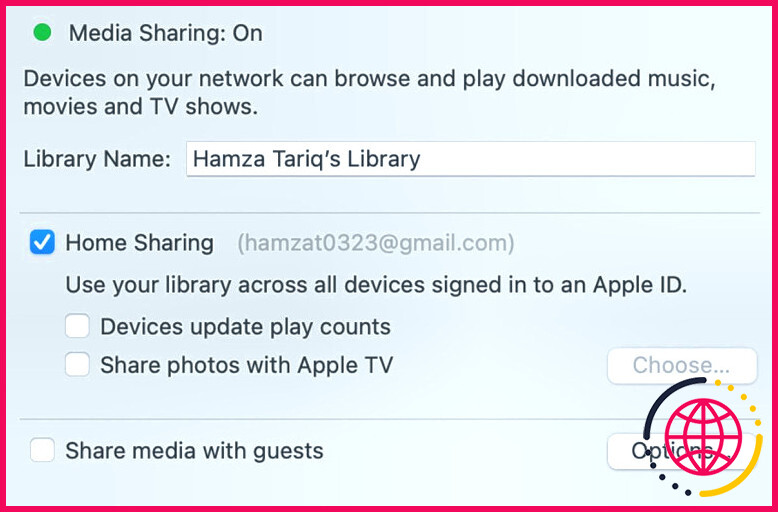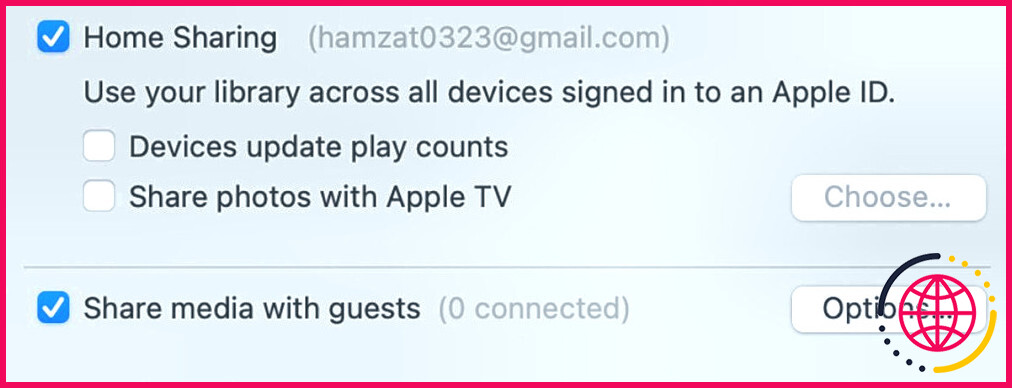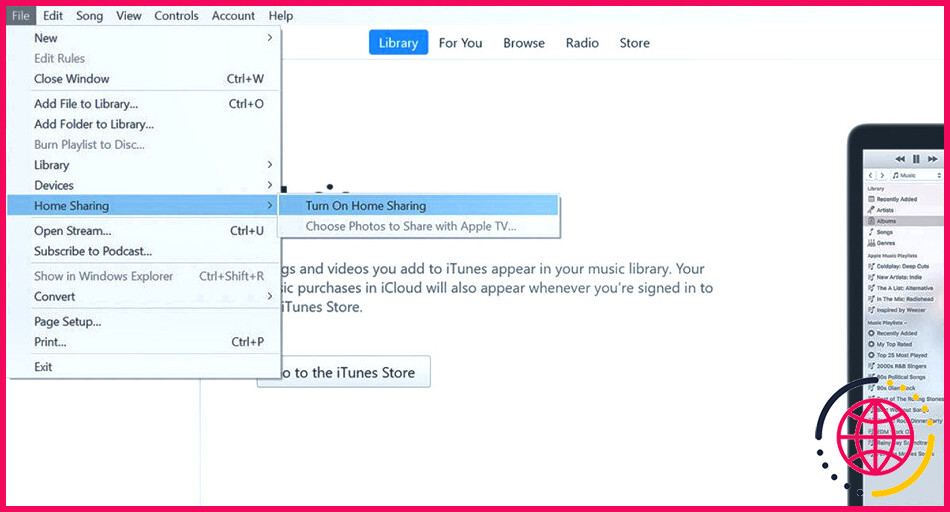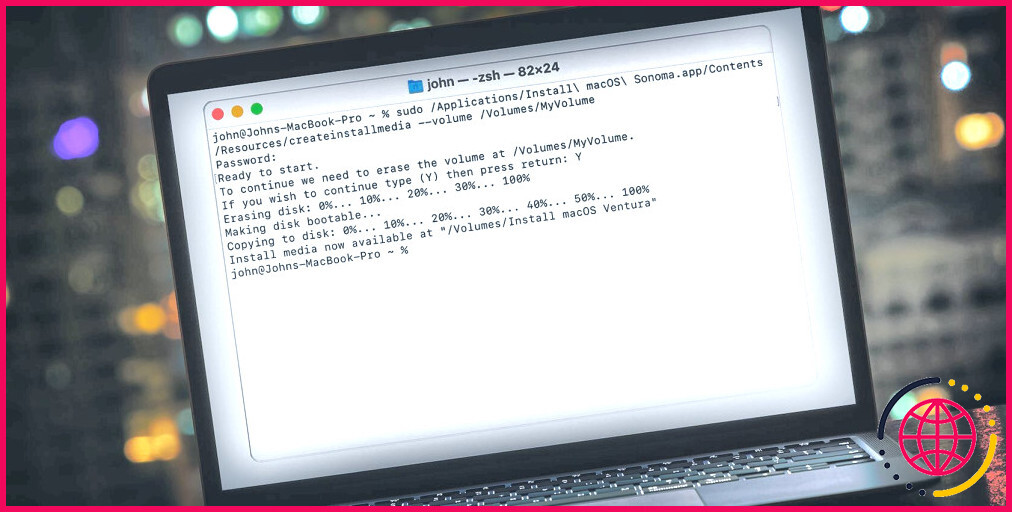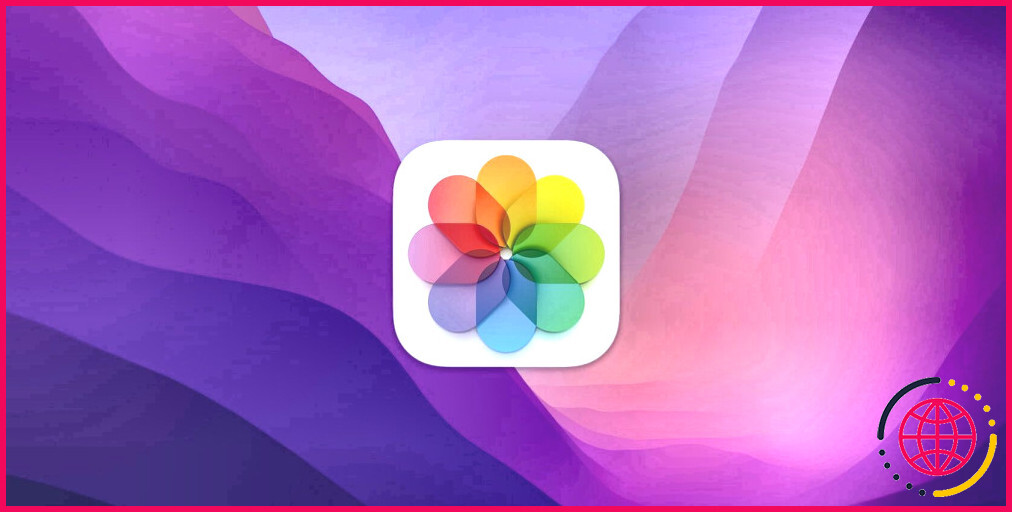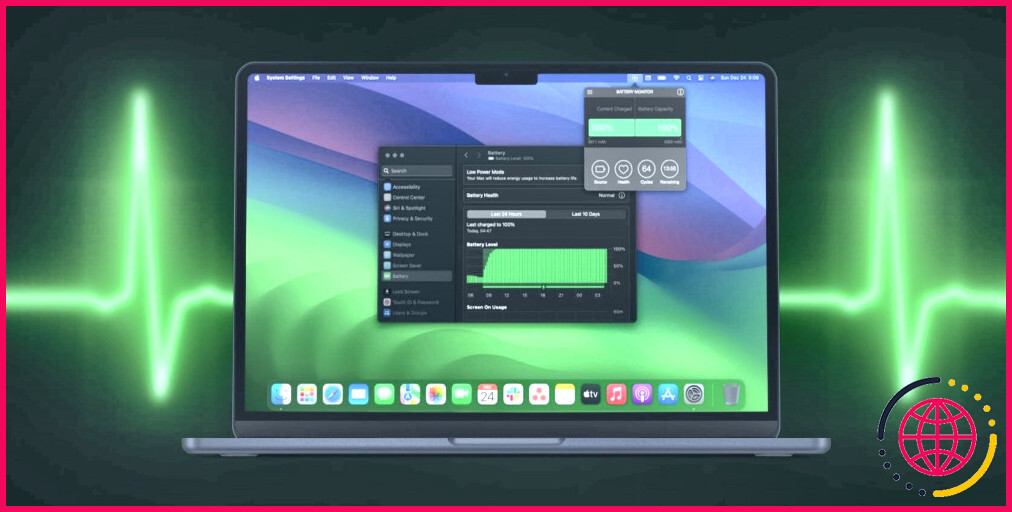Comment utiliser le partage à domicile pour partager des fichiers multimédias avec un autre Mac ou PC
Avoir accès à tous vos fichiers multimédias importants sur tous les appareils que vous possédez peut vous faciliter grandement la vie. Vous pouvez utiliser plusieurs méthodes pour y parvenir, mais certaines sont plus compliquées que d’autres.
Le partage à domicile, la méthode de partage à distance native de Mac, est un moyen simple et rapide de partager des fichiers avec d’autres ordinateurs sur votre réseau Wi-Fi.
Nous allons ici passer rapidement en revue ce qu’est le partage à domicile et comment vous pouvez l’utiliser pour transférer vos fichiers multimédias de manière transparente vers d’autres ordinateurs Mac et Windows.
Qu’est-ce que le partage à domicile ?
Le partage à domicile est la solution native d’Apple pour partager des fichiers multimédias entre des ordinateurs connectés au même réseau Wi-Fi. Il a été introduit en 2009 et a depuis subi de nombreuses modifications.
À l’origine, il faisait partie d’iTunes, mais depuis l’abandon d’iTunes avec macOS Catalina, le partage à domicile a été discrètement rangé dans le panneau Préférences système (aujourd’hui Paramètres système).
Avec le partage à domicile, vous pouvez facilement partager de la musique, des films et des émissions de télévision avec d’autres appareils que vous possédez sans utiliser AirPlay.
Voici quelques-unes des conditions préalables que vous devez garder à l’esprit avant d’utiliser cette fonctionnalité :
- Vos appareils Apple doivent être mis à jour. Si vous envoyez des fichiers vers un PC, la dernière version d’iTunes doit y être installée.
- Tous vos appareils doivent être connectés au même réseau Wi-Fi.
- Vos appareils doivent utiliser le même identifiant Apple.
Partage de fichiers multimédias via le partage à domicile
Comme indiqué ci-dessus, vous pouvez utiliser le partage à domicile sur votre Mac pour partager des fichiers multimédias avec un autre Mac ou PC. Sur un Mac, il suffit de cliquer sur quelques boutons.
Sur PC, vous devez télécharger iTunes pour Windows et vous connecter avec votre identifiant Apple. Détaillons les étapes nécessaires pour chaque méthode :
Utilisation du partage à domicile pour partager des fichiers avec un autre Mac
Une fois que vous avez rempli toutes les conditions requises, procédez comme suit sur votre Mac :
- Cliquez sur le logo Apple dans la barre de menus et allez à Réglages du système > Général > Partage.
- Activez la case à cocher située à côté de Partage des médias.
- Cliquez sur le bouton Info et vérifiez l’état d’avancement de l’opération Partage de la maison
- Vous pouvez également partager vos fichiers multimédias avec d’autres personnes en cliquant sur la case située à côté de Partager les fichiers multimédias avec des invités. Notez qu’ils doivent être connectés au même réseau Wi-Fi que vous pour que cela fonctionne.
Vous pourrez désormais voir vos bibliothèques de médias sur vos autres Macs connectés au même réseau Wi-Fi.
Utilisation du partage à domicile pour partager des fichiers avec un PC
Une fois que vous avez installé la dernière version de iTunes pour Windows suivez les étapes ci-dessous pour activer le partage à domicile sur les PC Windows :
- Ouvrez iTunes pour Windows et connectez-vous avec le même identifiant Apple que celui que vous utilisez sur votre Mac.
- Cliquez sur Fichier dans la barre de menu et sélectionnez Partage de la maison > Activer le partage à domicile.
Vos bibliothèques partagées apparaissent désormais sur votre PC.
Le partage à domicile est-il différent du partage familial ?
Le partage familial permet aux membres d’une famille de synchroniser leurs abonnements Apple sans utiliser le même identifiant Apple ou être sur le même réseau Wi-Fi. C’est un excellent moyen de partager Apple Music avec la famille.
Comme son nom l’indique, ce service est destiné aux familles. Les parents peuvent créer un nouvel identifiant Apple pour leurs enfants et contrôler leurs achats. Vous pouvez même utiliser le partage familial pour surveiller l’iPhone de votre enfant.
Le partage domestique, quant à lui, est une fonctionnalité de réseau local qui vous permet de partager des fichiers multimédias (musique, films et émissions de télévision) avec d’autres Mac ou PC connectés au même réseau Wi-Fi.
Notez que le partage à domicile n’est pas le seul moyen de partager des fichiers avec d’autres utilisateurs de Mac. Vous pouvez également partager des fichiers et des dossiers à l’aide d’iCloud.
Partagez votre bibliothèque multimédia avec le partage à domicile
La fonction native Partage à domicile d’Apple est pratique pour partager vos fichiers multimédias avec d’autres Mac et même des PC Windows sans utiliser AirPlay ou les transférer physiquement.
Elle est un peu différente du Partage familial en ce sens qu’elle ne concerne que les fichiers multimédias, et que vous devez être sur le même réseau Wi-Fi et disposer du même identifiant Apple. Avec le partage familial, vous pouvez accéder à l’ensemble de votre médiathèque sur tous vos appareils en quelques secondes.
S’abonner à notre lettre d’information
Comment partager des fichiers entre un Mac et un PC sur le même réseau ?
Configurez le partage de fichiers sur le Mac Cliquez sur Options. Sélectionnez « Partager des fichiers et des dossiers à l’aide de SMB ». Dans la liste Partage de fichiers Windows, cochez la case en regard du compte utilisateur qui sera utilisé pour partager des fichiers avec les utilisateurs Windows, saisissez le mot de passe de cet utilisateur, puis cliquez sur OK. Cliquez sur Terminé, puis sur Terminé.
Comment utiliser le partage à domicile ?
Activer le partage à domicile
- Dans l’application iTunes sur votre PC, choisissez Fichier > Partage à domicile > Activer le partage à domicile.
- Saisissez votre identifiant Apple et votre mot de passe, puis cliquez sur Activer le partage domestique. Si vous n’avez pas d’identifiant Apple, cliquez sur Créer un nouvel identifiant Apple et suivez les instructions à l’écran.
Comment fonctionne l’Apple Home Sharing ?
Le partage familial vous permet, ainsi qu’à cinq autres membres de votre famille, de partager l’accès à des services Apple exceptionnels tels qu’Apple Music, Apple TV+, Apple News+, Apple Arcade et Apple Card. Votre groupe peut également partager des achats iTunes, Apple Books et App Store, un plan de stockage iCloud et un album photo familial.
Comment partager un dossier de Windows à Mac ?
Configurez le partage sur un ordinateur Windows 7, Windows 8 ou Windows 10. Pour partager un dossier, cliquez avec le bouton droit de la souris sur l’icône du dossier, puis choisissez « Partager avec ». Choisissez « Personnes spécifiques », puis suivez les instructions à l’écran. Il se peut que vous deviez désactiver le pare-feu de la connexion Internet dans le volet Avancé des propriétés de l’appareil.